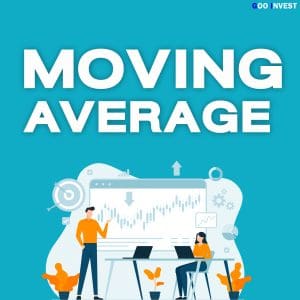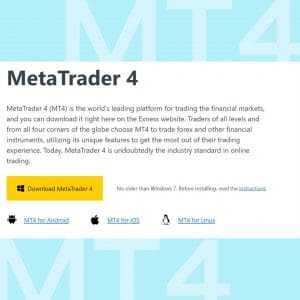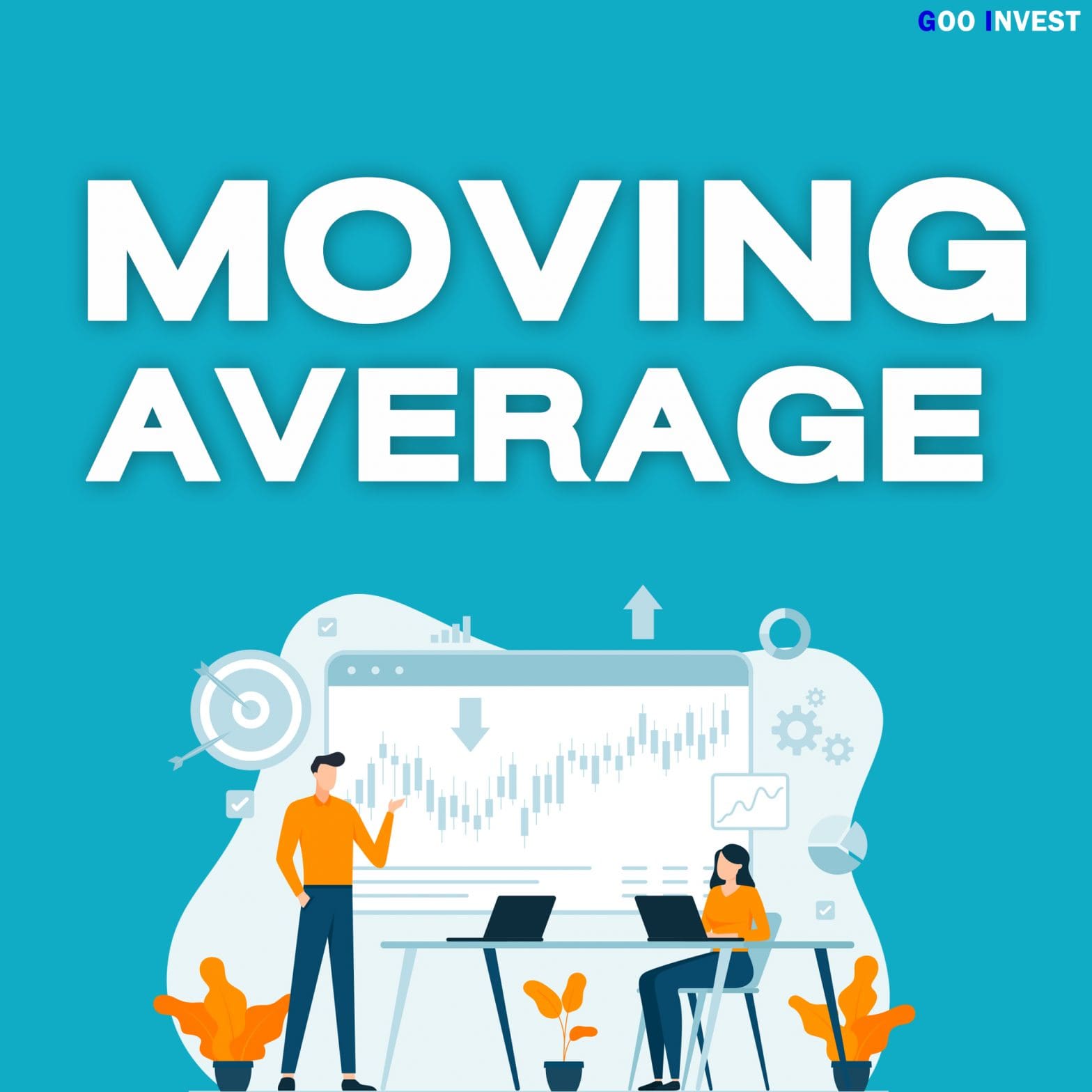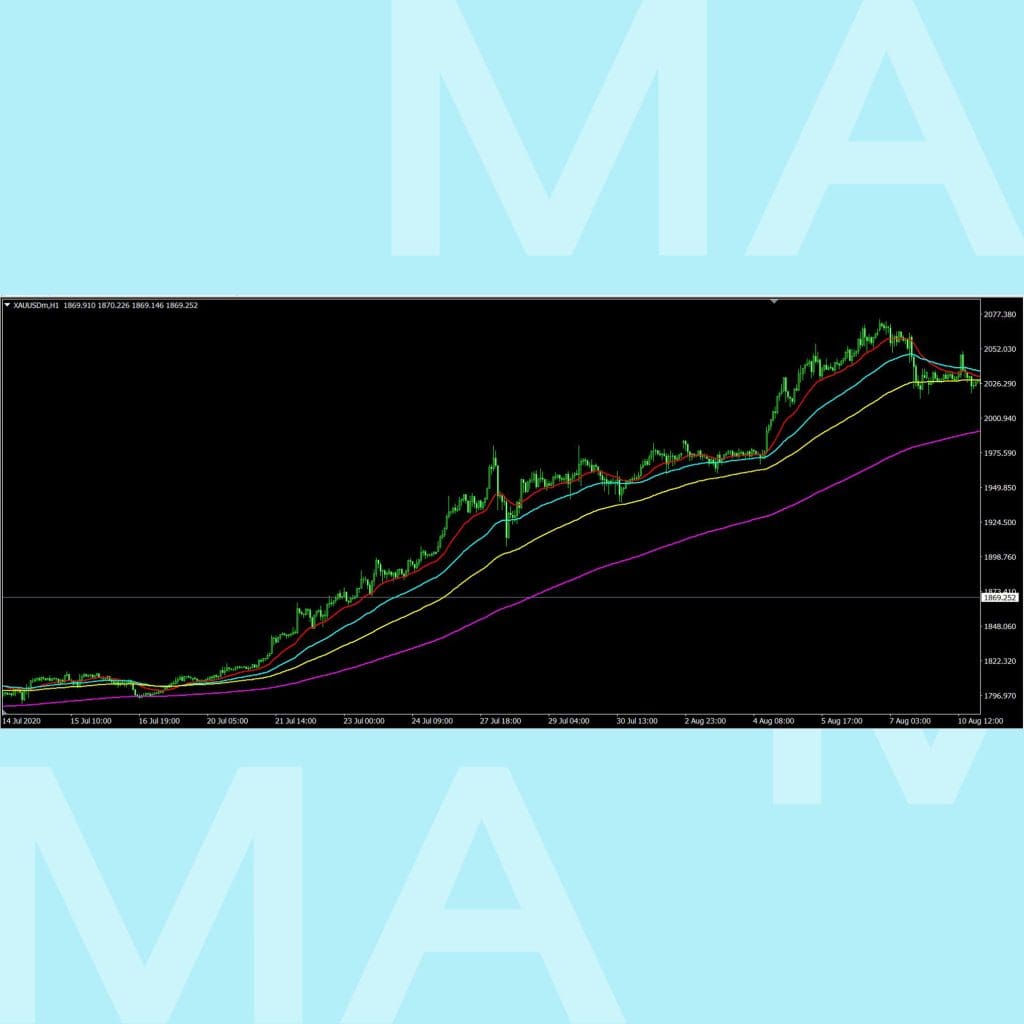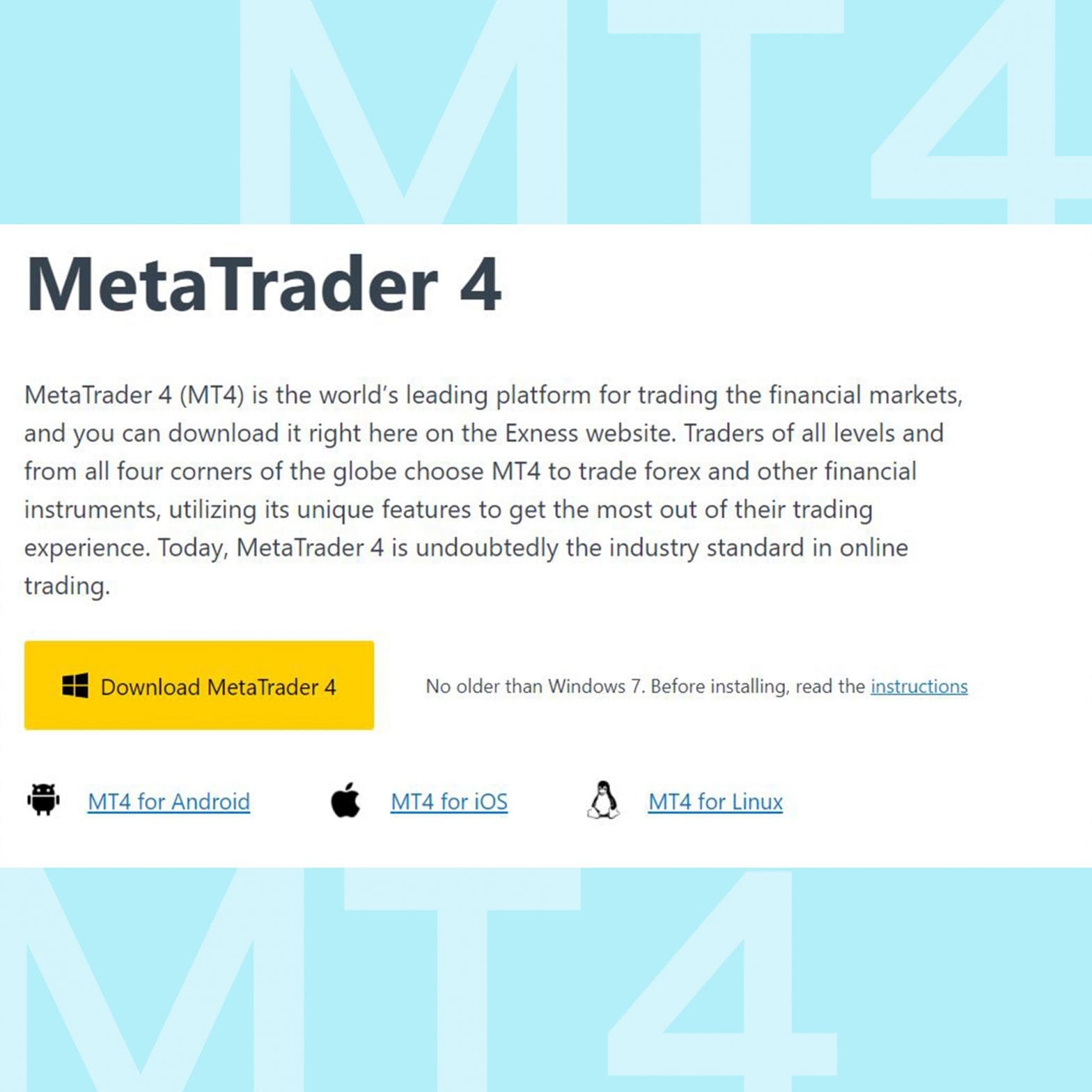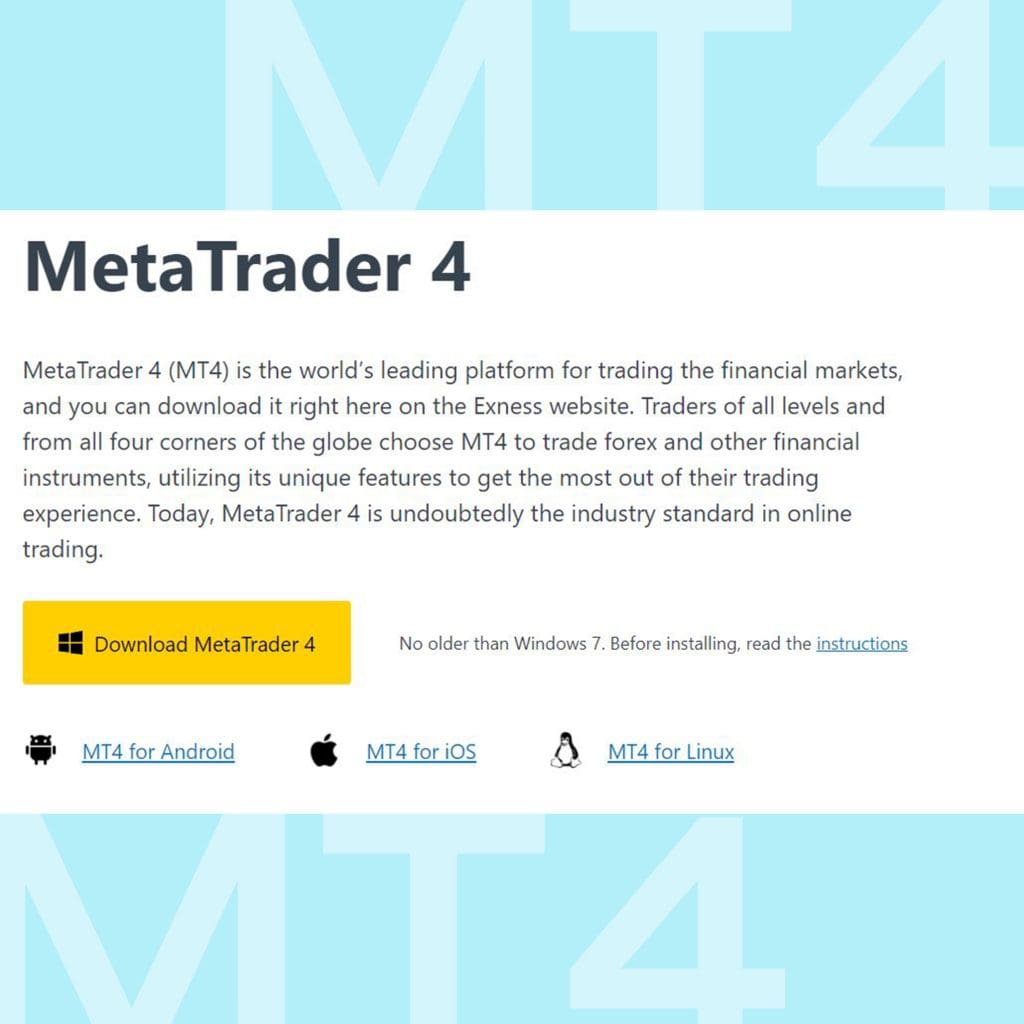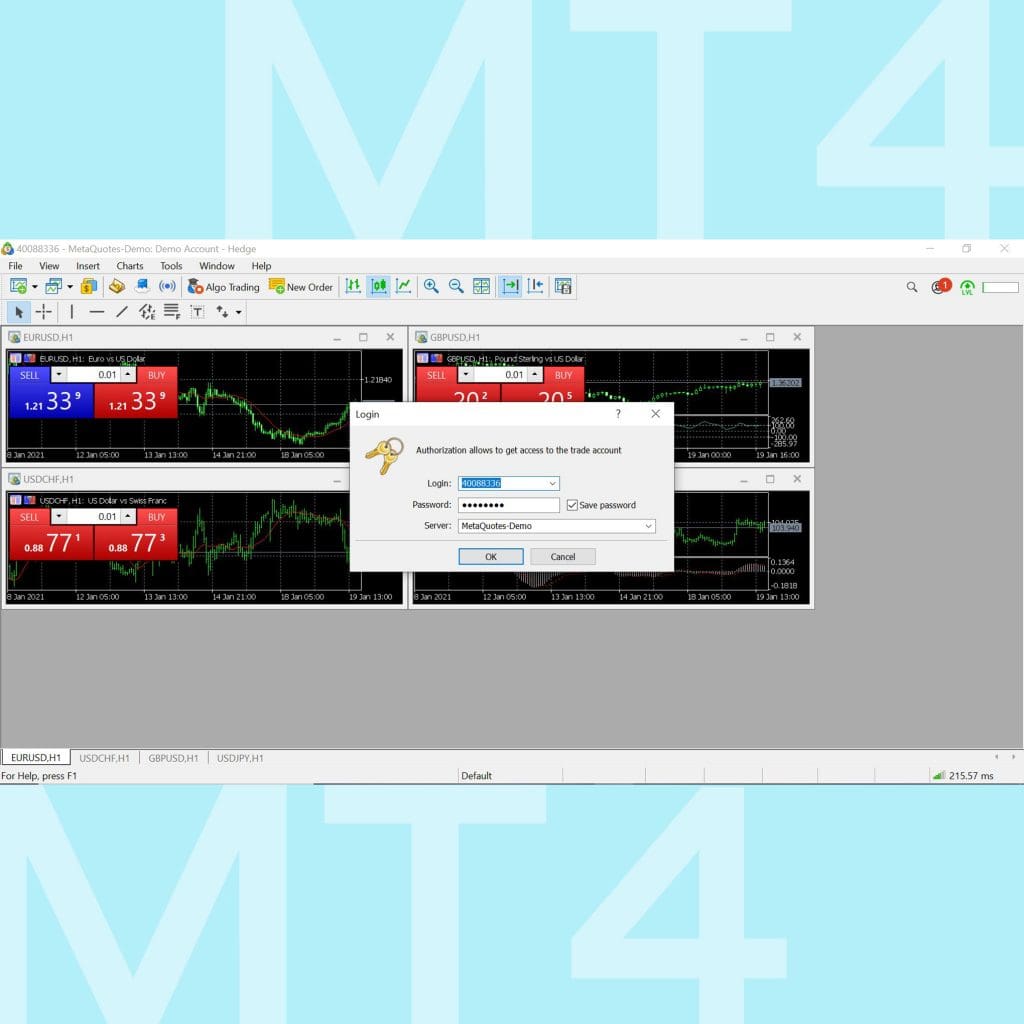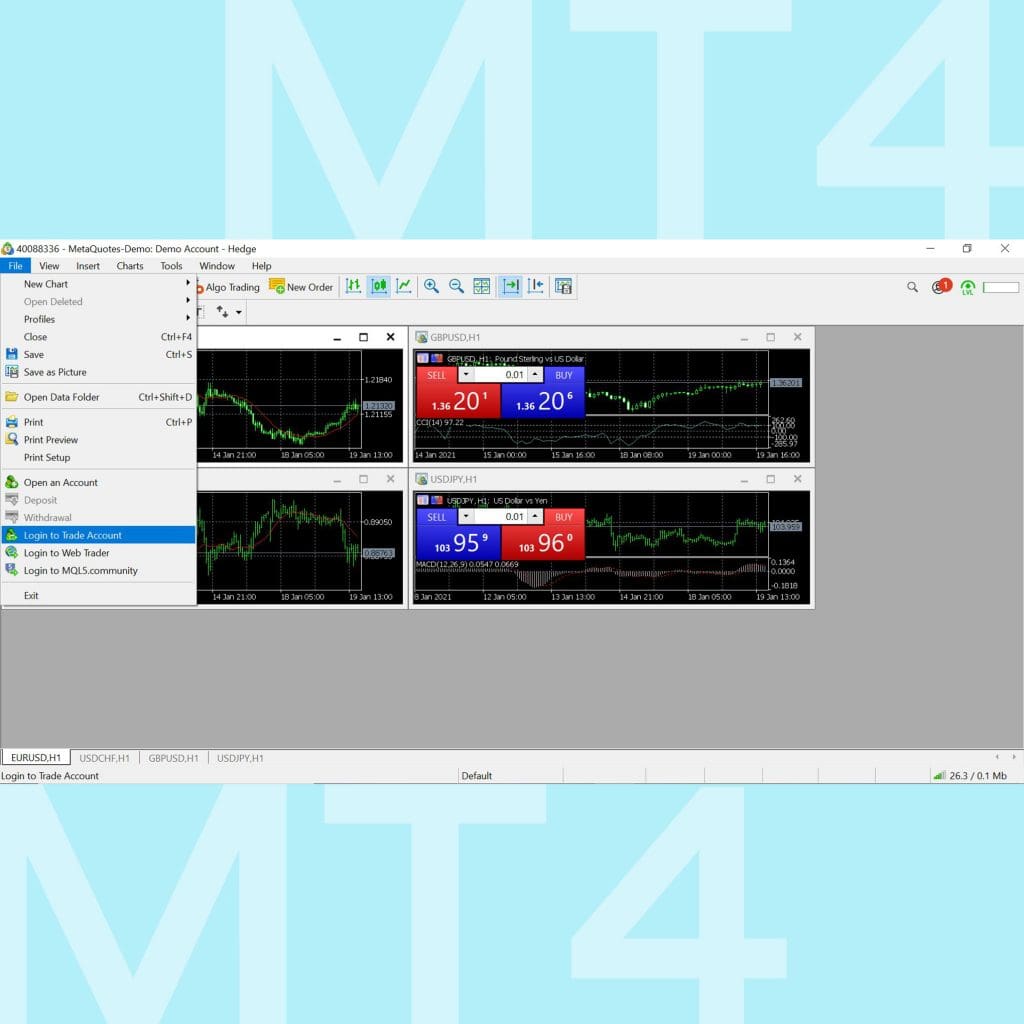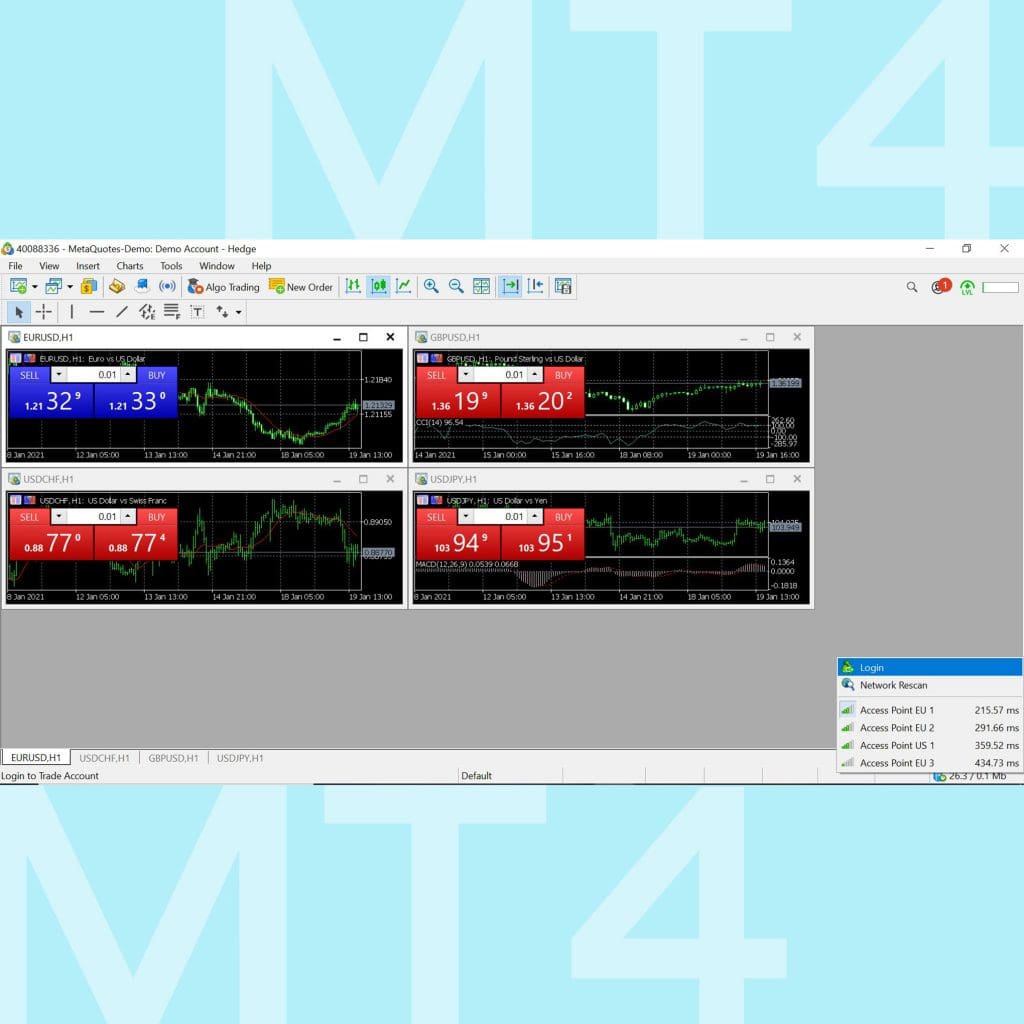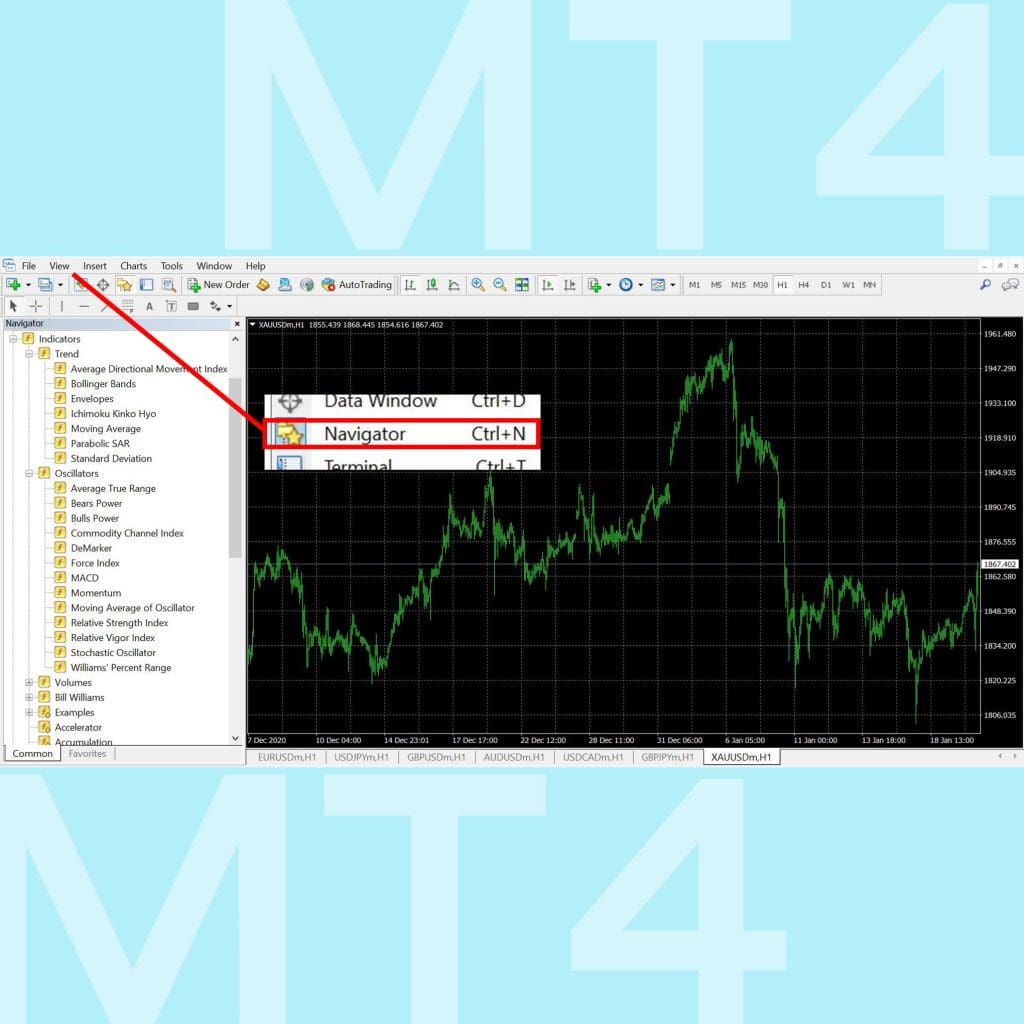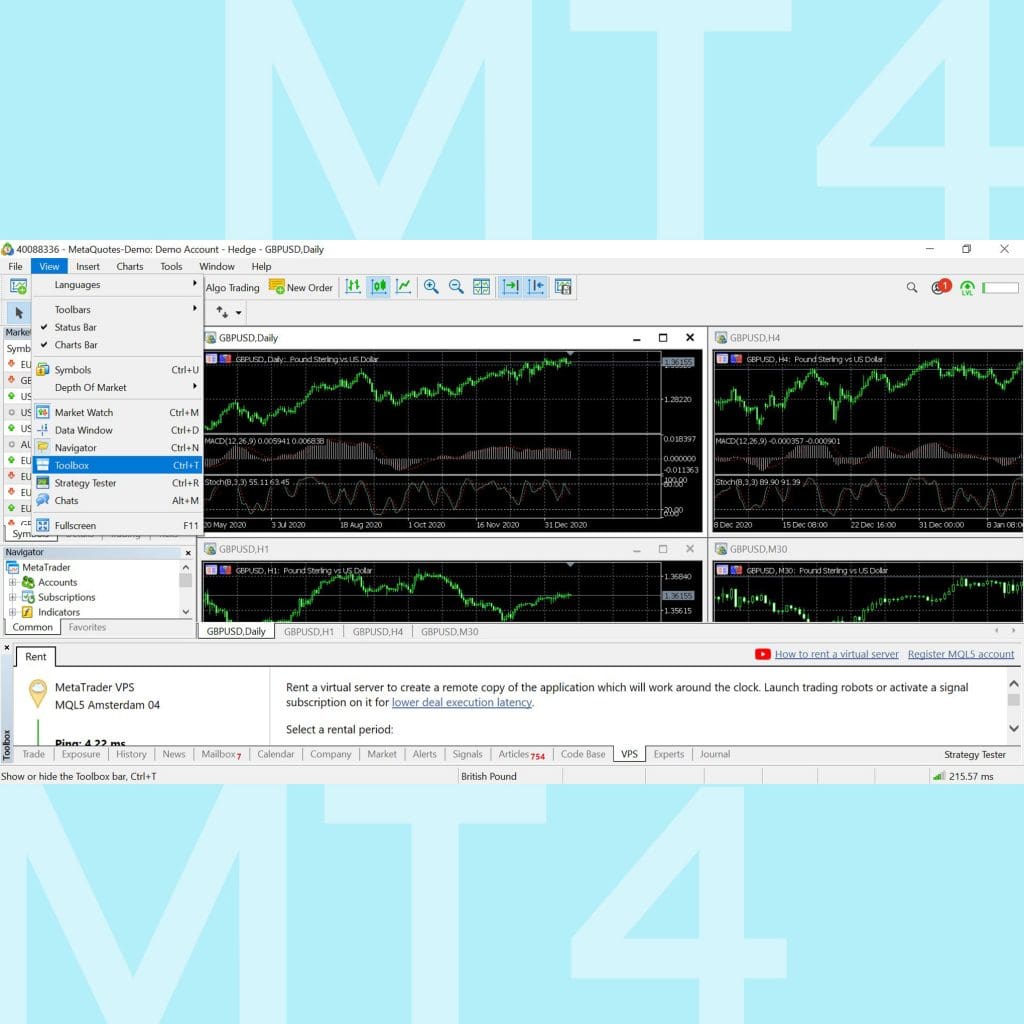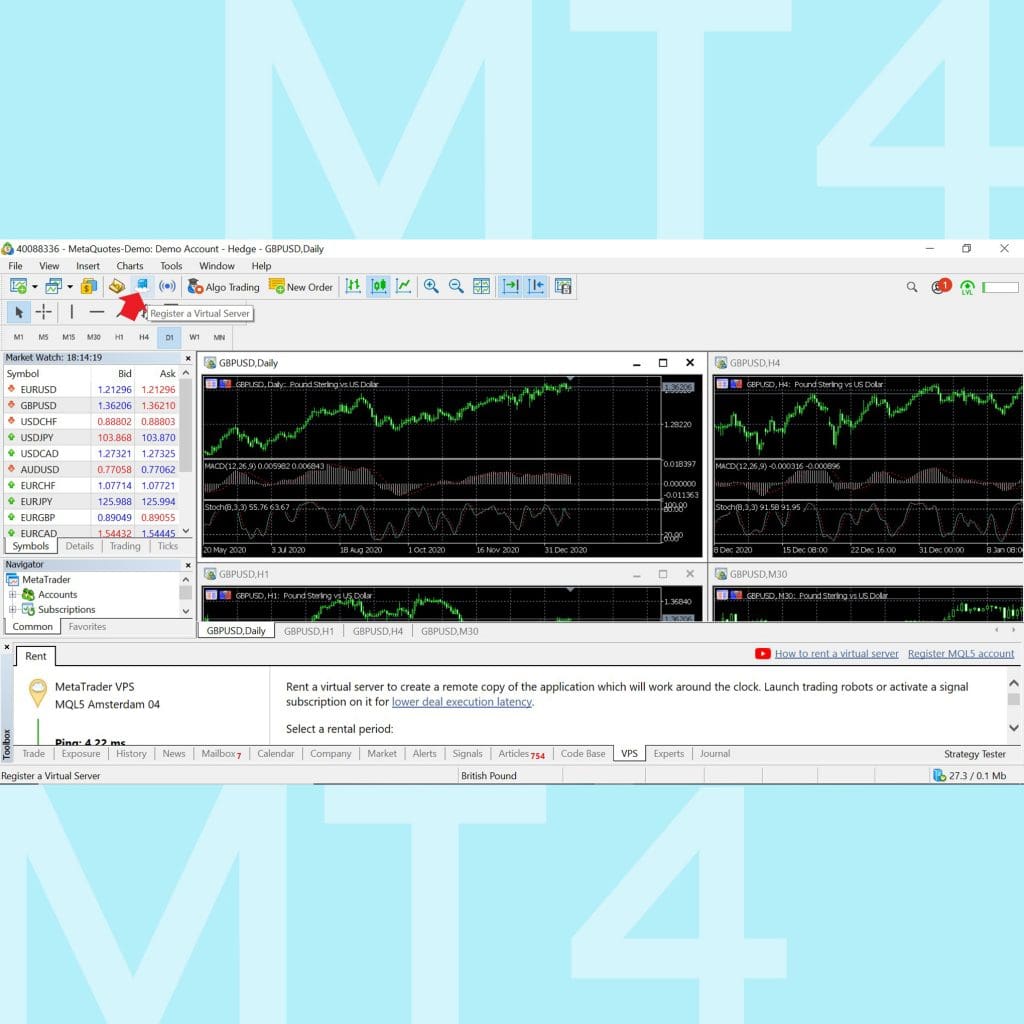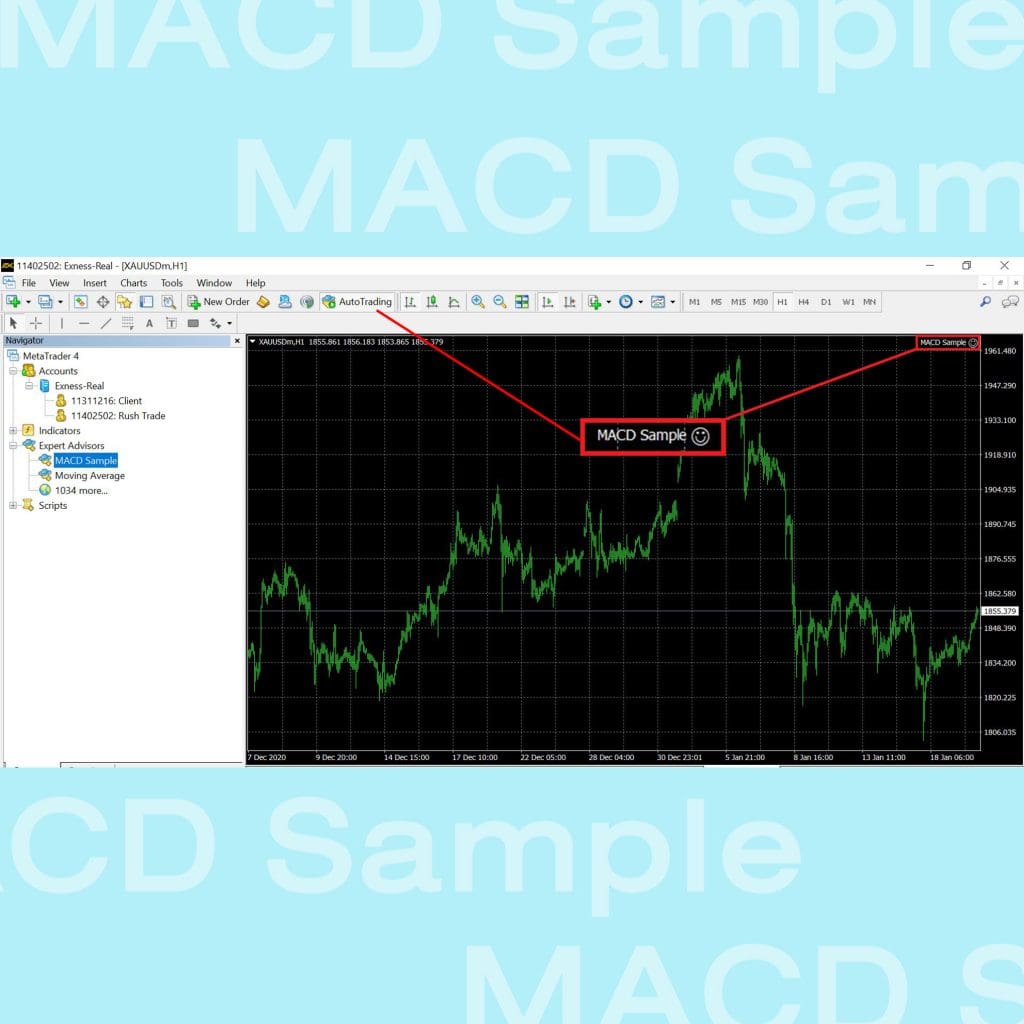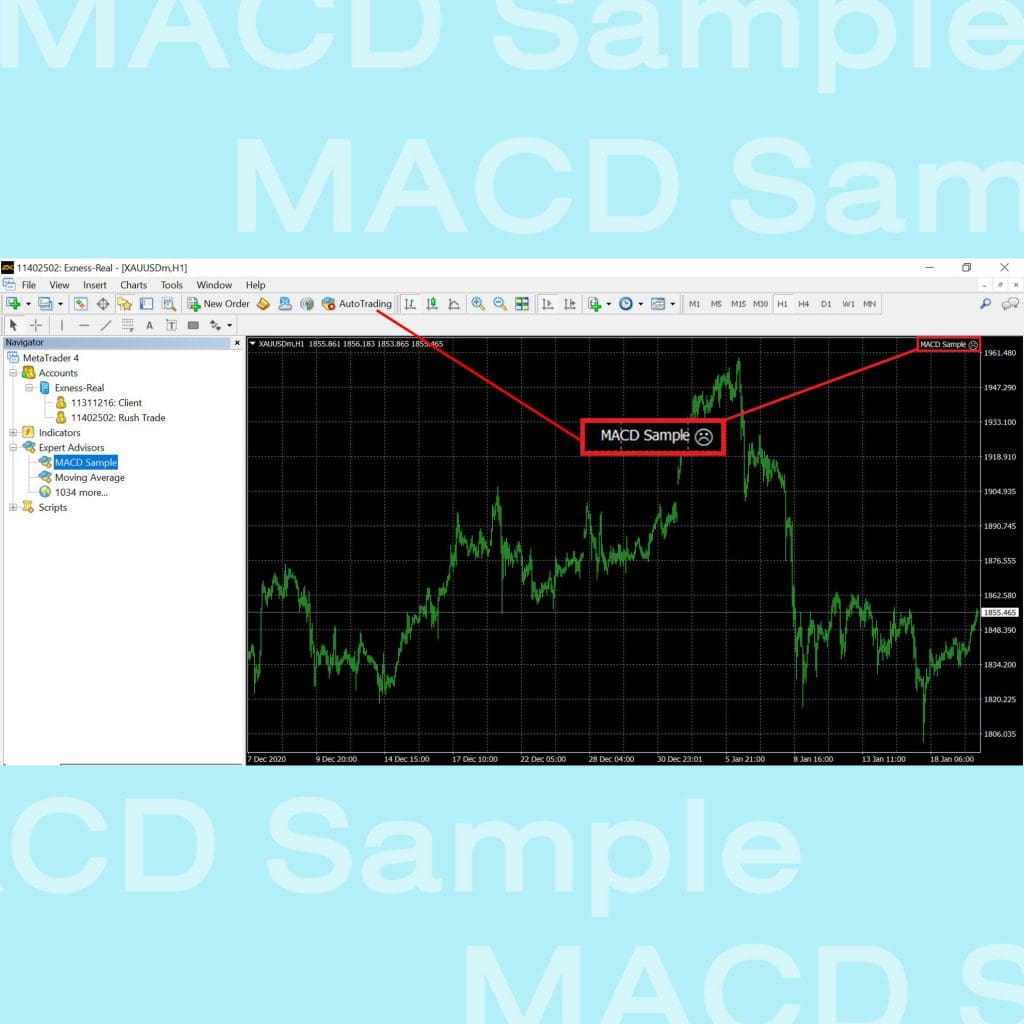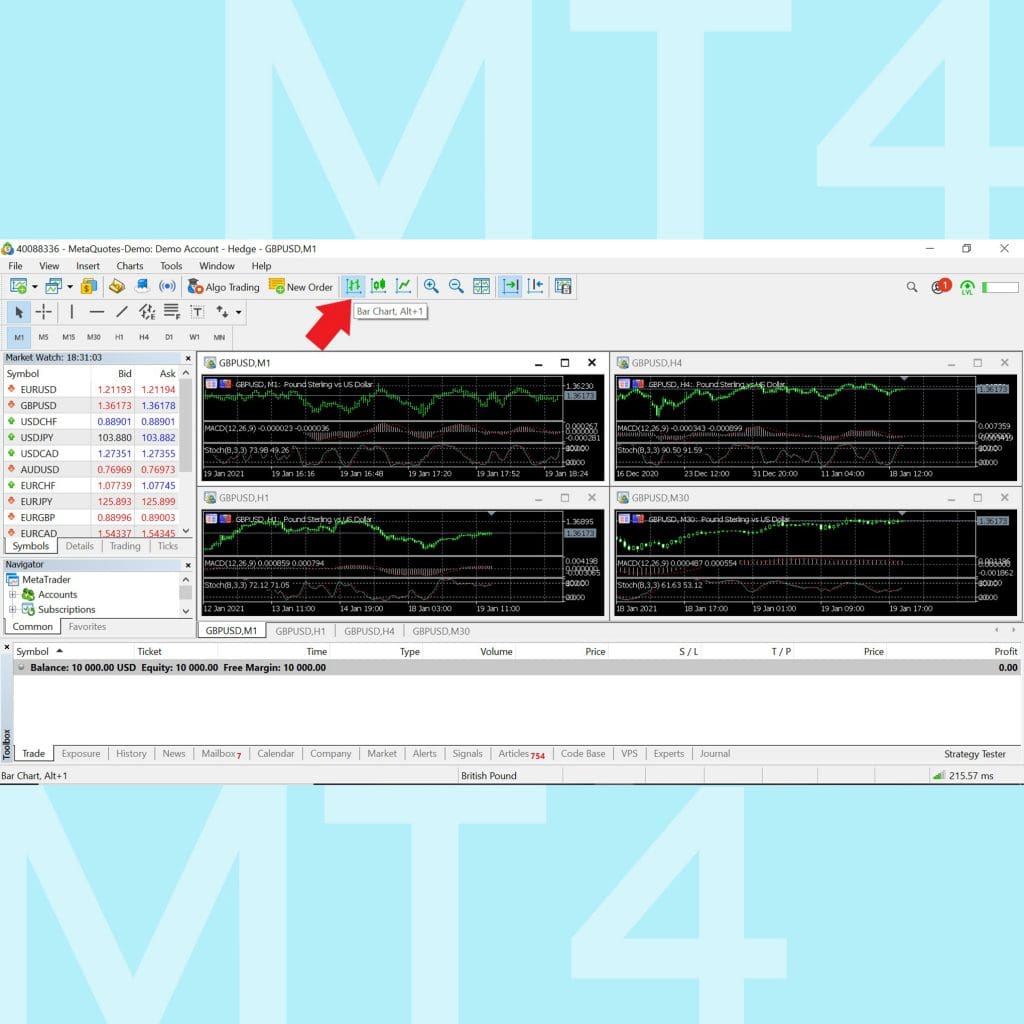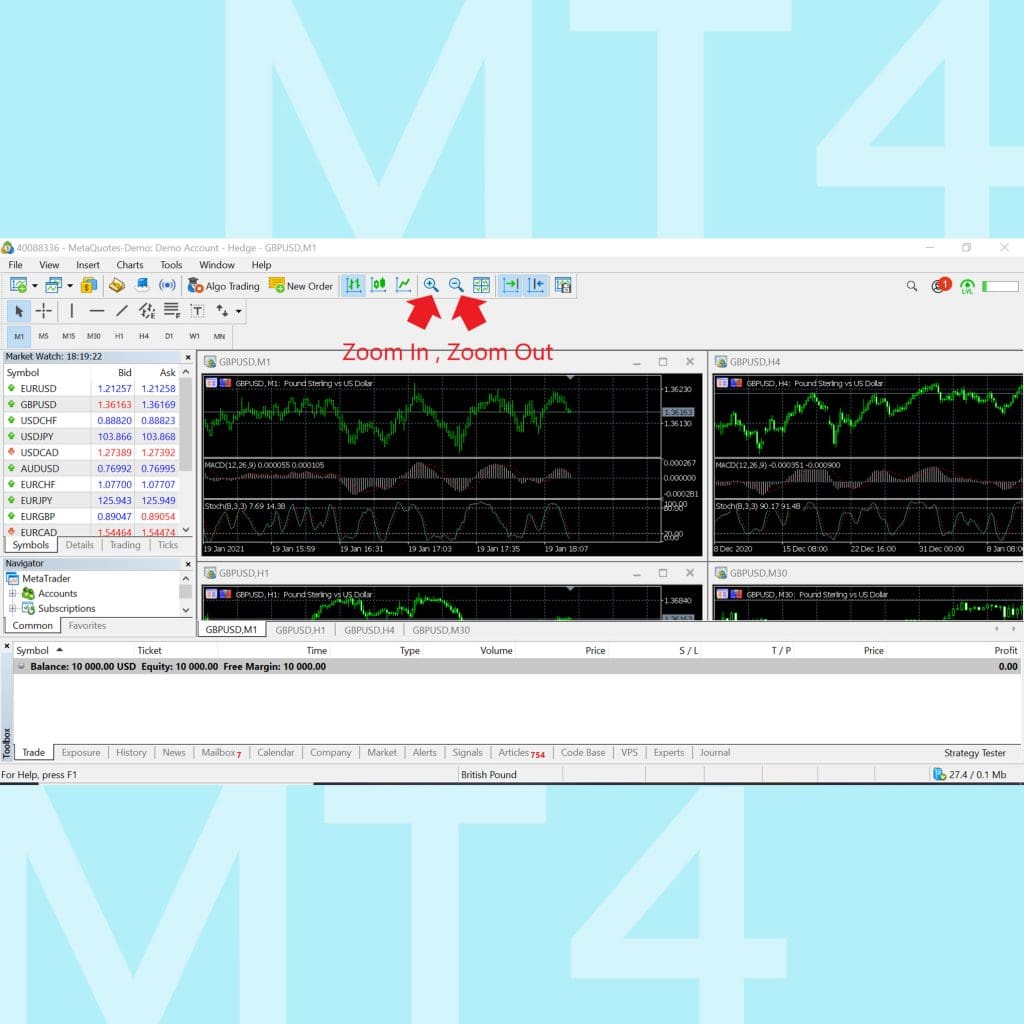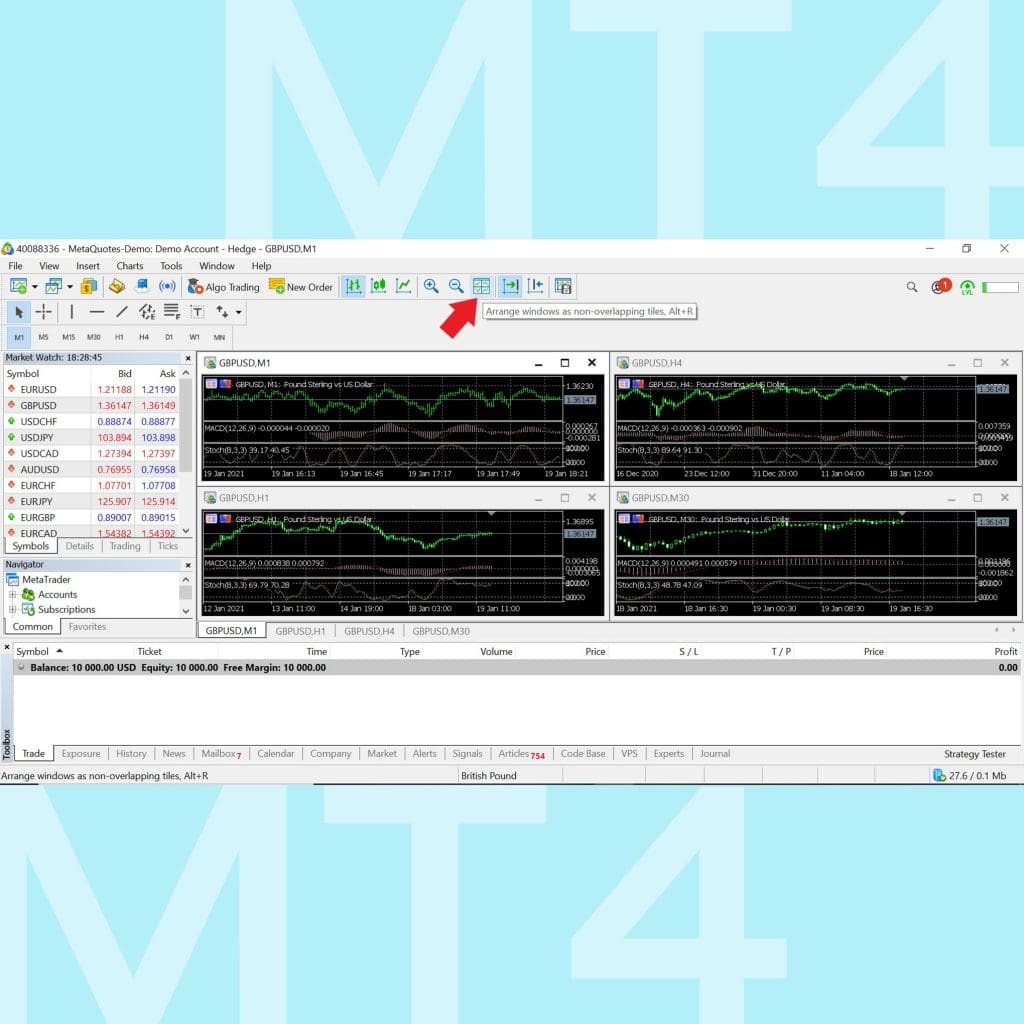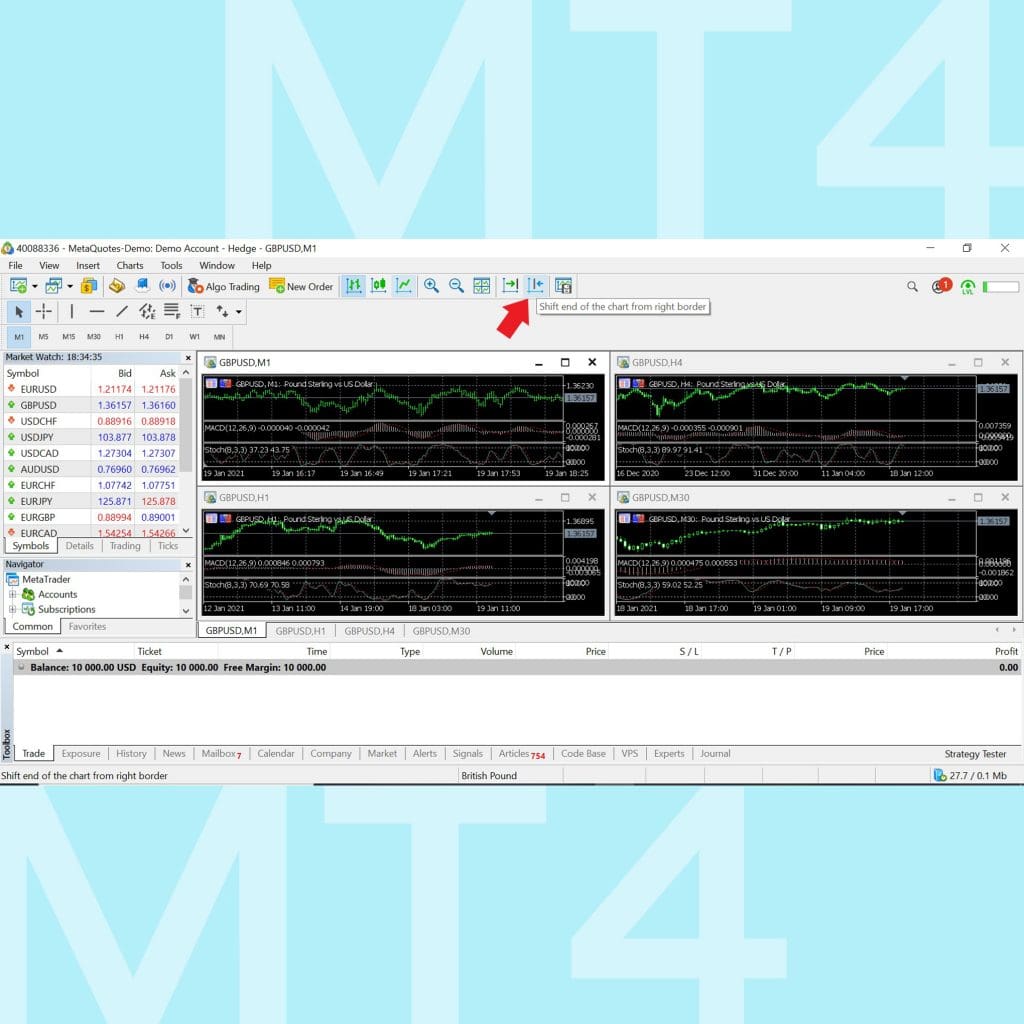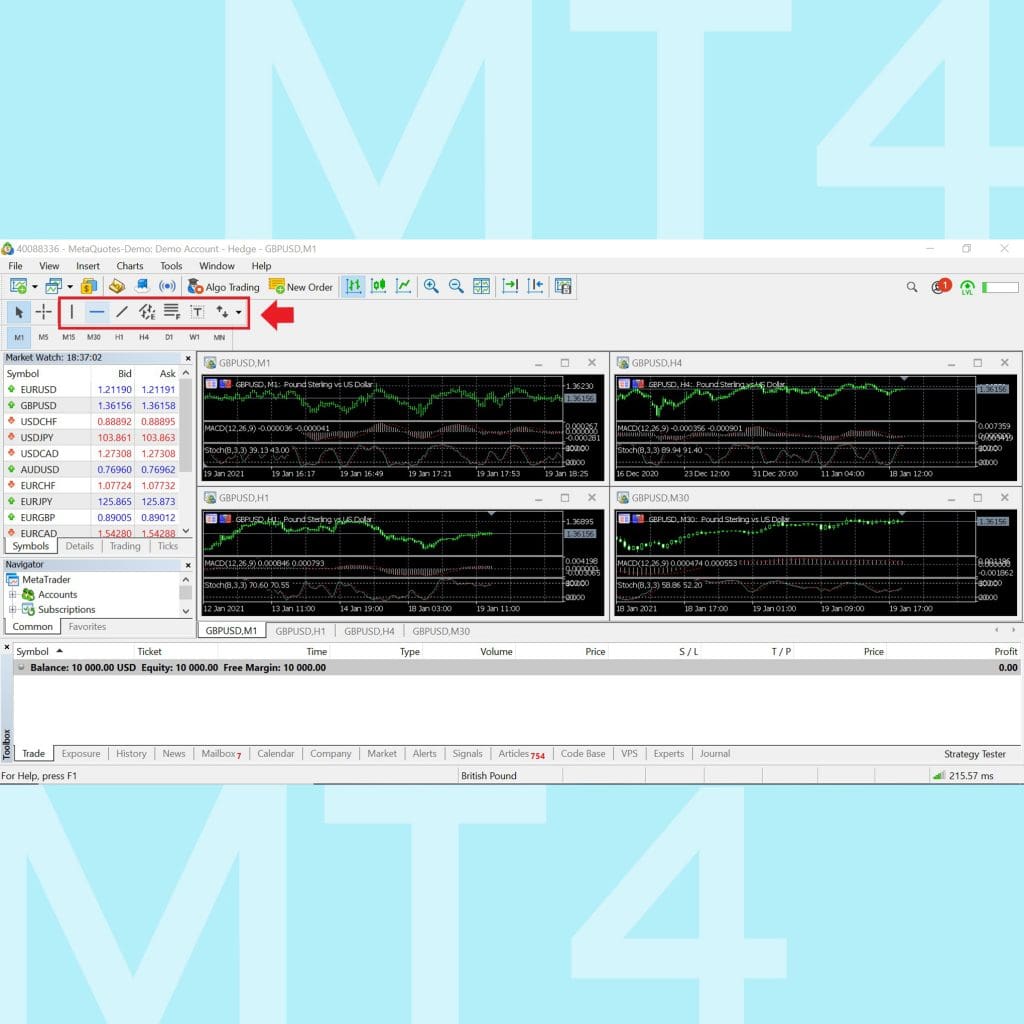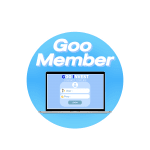MACD Indicator
MACD ( นิยมอ่านชื่อย่อกัน 2 อย่างคือ M-A-C-D หรือ Mac-Dee ) ย่อมาจาก Moving Average Convergence Divergence เป็น Indicator ที่ได้รับการยอมรับและใช้กันอย่างแพร่หลายในวงการการลงทุน เพื่อใช้เป็นตัวชี้วัดและใช้สำหรับวิเคราะห์แนวโน้มตลาด ซึ่งเป็นจุดเด่นของ MACD ไม่ว่าจะเป็น หุ้น CFD Forex ทองคำ น้ำมัน พันธบัตร หรือสินทรัพย์ใดๆ สำหรับนักเทรดนักวิเคราะห์จะไม่รู้จัก MACD คงเป็นเรื่องแปลก โดยเฉพาะ Trend Following และ Momentum trading ต้องรู้จักมันอย่างแน่นอน โดยถูกคิดค้นโดย Gerald Appeal ในยุค 1970s ซึ่งการทำงานของ MACD จะมีพื้นฐานมาจากการคำนวณค่าเฉลี่ยของ 2 ค่าที่นำมาเปรียบเทียบกัน
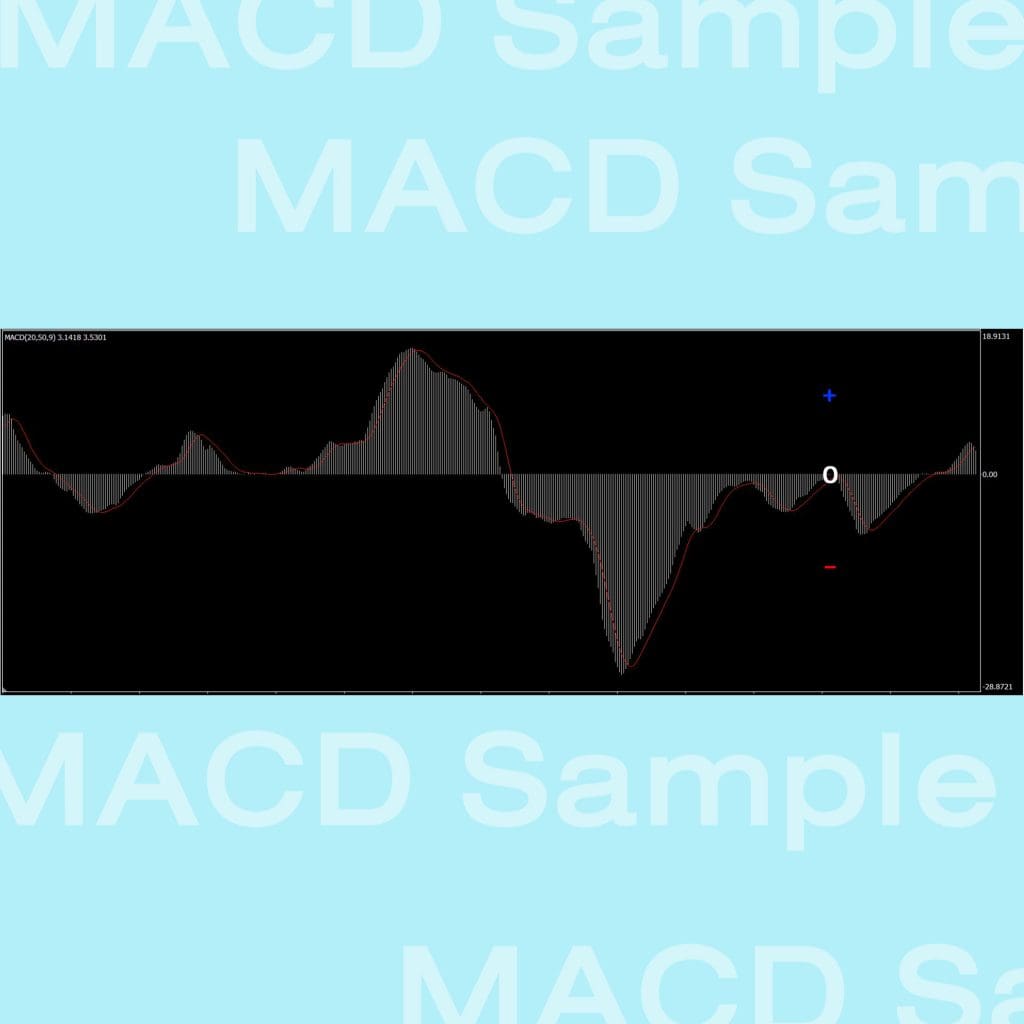
Histogram ที่มา ของ MACD Indicator LV.1
MACD โดยถูกคิดค้นโดย Gerald Appeal ในยุค 1970s ซึ่งการทำงานของ MACD จะมีพื้นฐานมาจากการคำนวณความสัมพันธ์ของค่าเฉลี่ย 2 ค่า ที่นำมาเปรียบเทียบกันแบบ “Exponential Moving Average” (EMA) Gerald Appel ได้อธิบายไว้ว่า ” เราจะใช้เส้นค่าเฉลี่ยธรรมดา (SMA) ก็ได้ แต่ใช้ เส้นค่าเฉลี่ย EMA จะดูเทรนของราคาได้ดีกว่า “
โดยการนำค่าเฉลี่ย 26 วัน และค่าเฉลี่ย 12 วัน มาแสดงออกมาในรูป Histogram โดยแต่ละแท่ง Histogram คือค่าความสัมพันธ์ด้านความต่างของค่าราคาที่ต่างกันหรือเรียกง่ายๆว่าคือค่าระยะห่าง
การสร้าง Histogram แต่ละแท่งจะมีค่ากลางเป็น 0
เมื่อเส้นค่าเฉลี่ย EMA12 อยู่เหนือกว่าเส้นค่าเฉลี่ย EMA26 การสร้าง Histogram จะมีค่าเป็นบวก
เมื่อเส้นค่าเฉลี่ย EMA12 อยู่ต่ำกว่าเส้นค่าเฉลี่ย EMA26 การสร้าง Histogram จะมีค่าเป็นลบ
หลังจากนั้น Gerald Appeal ได้เพิ่มค่า EMA9 เพื่อใช้เป็นเส้นสัญญาณ หรือ Signal โดยเส้น Signal นี้จะแสดงบน Histogram
การใช้งาน MACD Indicator เบื้องต้น LV.1
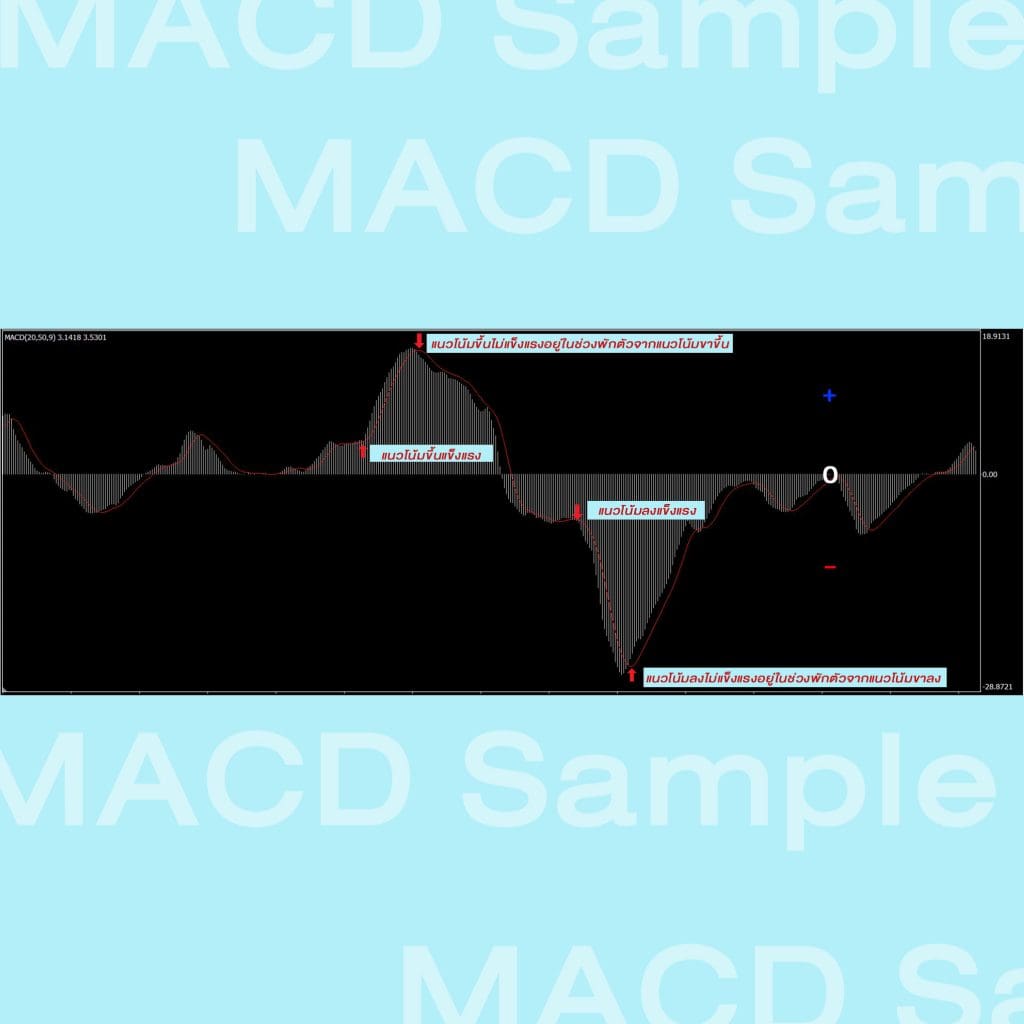
สำหรับท่านที่กำลังศึกษาการวิเคราะห์กราฟเทคนิคและกำลังสนใจ MACD ในการใช้เป็นตัวช่วยวิเคราะห์ สามารถ ทดลองใช้จริง ได้ โดยมีการอ่านสัญญาณดังนี้
- เมื่อค่า Histogram อยู่เหนือ 0 และ EMA9 แนวโน้มราคาถือว่าอยู่ในช่วงขาขึ้นและสำหรับใครที่รอจังหวะเข้าซื้อตามในช่วงขาขึ้นสามารถใช้เส้น Signal LIne เป็นตัวกำหนดจัวหวะในการเข้าซื้อซึ่งหาก Histogram ตัด EMA9 ขึ้นถือว่าเป็นช่วงที่เป็นแนวโน้มขึ้นแข็งแรง และยังสามารถเข้าซื้อตามและถือกำไรต่อไป
- เมื่อค่า Histogram อยู่เหนือ 0 แต่ต่ำกว่า EMA9 หากท่านพบสัญญาณเช่นนี้ไม่แนะนำให้เข้าออเดอร์ Buy เพิ่มแต่ควรขายกำไรบางส่วนออกเพราะสัญญาณเช่นนี้กำลังหมายถึงการพักตัวของรอบแนวโน้มขาขึ้น
- เมื่อค่า Histogram อยู่ต่ำ 0 และ EMA9 แนวโน้มราคาถือว่าอยู่ในช่วงขาลงและสำหรับใครที่รอจังหวะปิดทำกำไรหรือ Sell ตามในช่วงขาลงสามารถใช้เส้น Signal LIne เป็นตัวกำหนดจัวหวะในการเข้า Sell ซึ่งหาก Histogram ตัด EMA9 ลงถือว่าเป็นช่วงที่เป็นแนวโน้มลงแข็งแรง และยังสามารถเข้า Sell ตามและถือกำไรต่อไป
- เมื่อค่า Histogram อยู่เหนือ 0 แต่สูงกว่า EMA9 หากท่านพบสัญญาณเช่นนี้ไม่แนะนำให้เข้าออเดอร์ Sell เพิ่มแต่ควรขายกำไรบางส่วนออกเพราะสัญญาณเช่นนี้กำลังหมายถึงการพักตัวของรอบแนวโน้มขาลง
Convergence & Divergence MACD Indicator LV.2

Convergence หมายถึงการไปในทิศทางเดียวกันระหว่างกราฟราคาและตัวค่าแนวโน้มสัญญาณของ MACD Indicator ซึ่งเป็นสัญญาณที่ดีสำหรับใครที่เล่นตามแน้วโน้มแต่สำหรับใครที่ชอบเล่นแนวเกร็งกำไรระยะสั้นที่หาจุดกลับตัวยังไม่ถือเป็นสัญญาณเข้าซื้อและต้องระวังการเข้าออเดอร์เป็นอย่างมาก
Divergence มันคือความขัดแย้งกันระหว่าง MACD Indicator กับกราฟราคา มักเป็นที่นิยมใช้ในการหาจุดกลับตัวของราคาแต่ก็ใช่ว่าจะกลับตัวเป็นขาลงในทันทีมันอาจเป็นการกลับตัวเพื่อพักฐานในระยะสั้นเท่านั้น หากในต้องการทำกำไรจากการทำกำไรระยะสั้นจากสัญญาณ Divergence ก็ต้องติดตามสัญญาณอย่างใกล้ชิดเพราะสัญญาณนี้จะเกิดขึ้นในทางตรงกันข้ามกับแนวโน้มหลัก โดยจะรู้จักกันในชื่อ Bullish Divergence และ Bearish Divergence
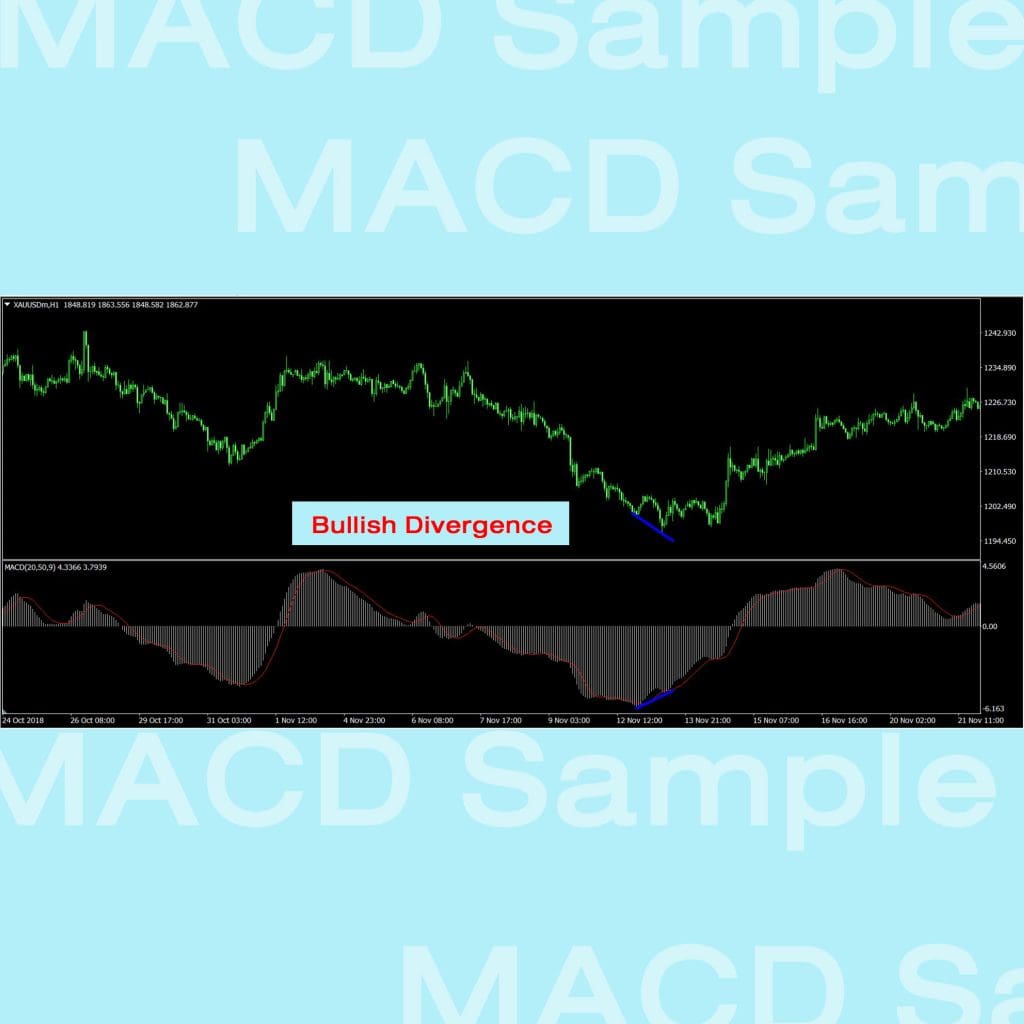
Bullish Divergence คำว่า Bullish หรือหลายคนเรียกมันว่า ตลาดกระทิง มักนำมาเรียกแทนตลาดในสภาวะขาขึ้น การเกิด Bullish Divergence ใน MACD จึงเป็นสัญญาณการกลับตัว จากสภาวะขาลง หรือ Bearish เพื่อเข้าสู่สภาวะขาขึ้น หรือ Bullish มันจึงได้ชื่อ Bullish Divergence
สัญญาณนี้จะเกิดขึ้นในช่วงสภาะวะขาลงที่ทำ Low ลดต่ำลงมาเรื่อยๆ ( Lower Low= LL ) แต่ MACD กลับไม่ทำ Low ที่ลงไปด้วยกลับมี Low ที่สูงขึ้นกลายเป็นสัญญาณ Bullish Divergence ซึ่งหมายถึง ราคาที่กำลังอยู่ในสภาวะขาลงอาจมีการกลับหรือพักตัวในอีกไม่นาน
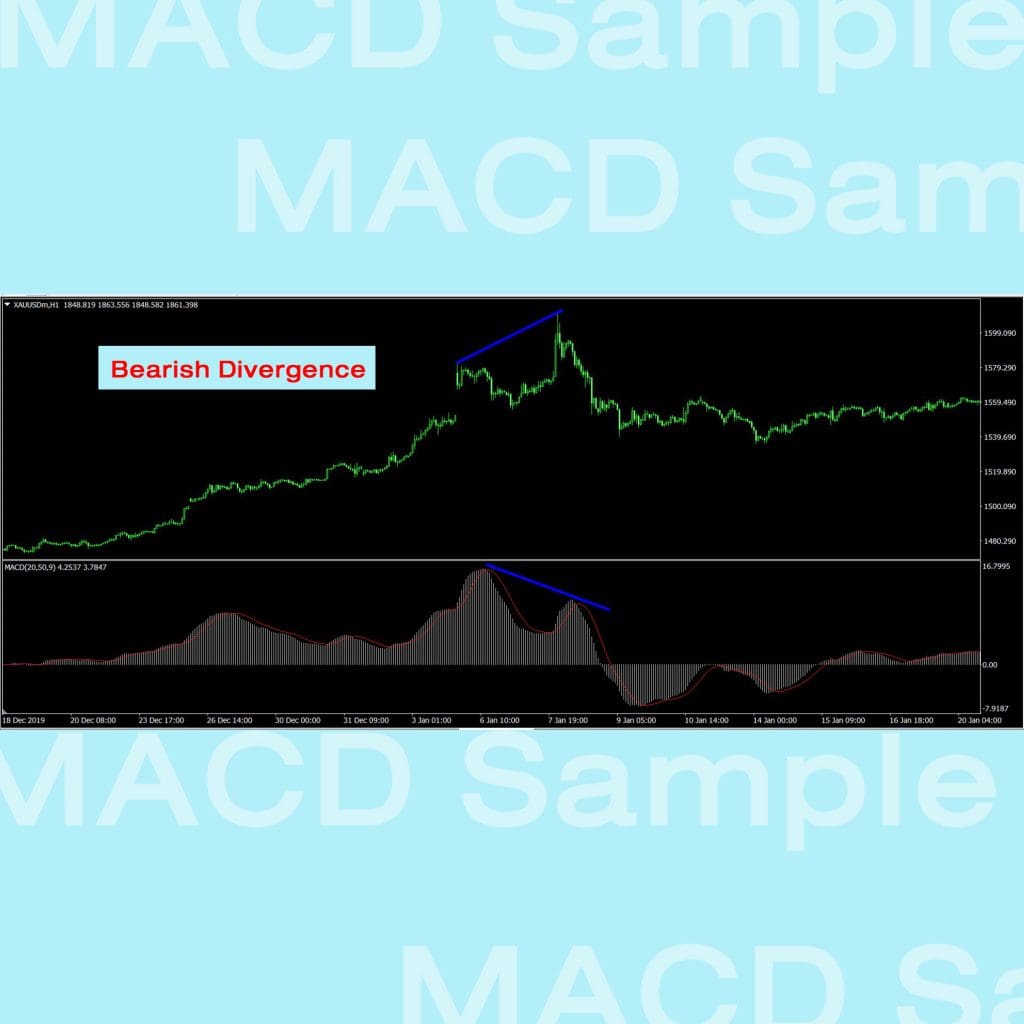
Bearish Divergence คำว่า Bearish หรือหลายคนเรียกมันว่า ตลาดหมี มักนำมาเรียกแทนตลาดในสภาวะขาลง การเกิด Bearish Divergence ใน MACD จึงเป็นสัญญาณการกลับตัว จากสภาวะขาขึ้น หรือ Bullish เพื่อเข้าสู่สภาวะขาลงหรือ Bearish มันจึงได้ชื่อ Bearish Divergence
สัญญาณนี้จะเกิดขึ้นในช่วงสภาะวะขาขึ้นที่ทำ High สูงมาเรื่อยๆ ( Higher High = HH ) แต่ MACD กลับไม่ทำ High ที่สูงขึ้นไปด้วยกลับมี high ที่ต่ำลงกลายเป็นสัญญาณ Bearish Divergence ซึ่งหมายถึง ราคาที่กำลังอยู่ในสภาวะขาขึ้นอาจมีการกลับหรือพักตัวในอีกไม่นาน